
Εκτύπωση φωτογραφιών
Μην αφήνετε το αχρησιμοποίητο φωτογραφικό χαρτί στο δίσκο εισόδου
. Το χαρτί ενδέχεται να
κυρτώσει
, γεγονός που μπορεί να υποβαθμίσει την ποιότητα των εκτυπώσεων. Το φωτογραφικό
χαρτί πρέπει να είναι επίπεδο πριν την εκτύπωση
.
ΥΠΟΔΕΙΞΗ: Ο εκτυπωτής διαθέτει το
HP ePrint, μια δωρεάν υπηρεσία της HP που σας επιτρέπει
να εκτυπώνετε έγγραφα στον εκτυπωτή σας με δυνατότητα
HP ePrint οποιαδήποτε στιγμή, από
οπουδήποτε
, χωρίς τη χρήση πρόσθετου λογισμικού ή προγραμμάτων οδήγησης. Για περισσότερες
πληροφορίες
, ανατρέξτε στην ενότητα HP ePrint στη σελίδα 95.
Για να εκτυπώσετε φωτογραφίες από τον υπολογιστή
(Windows)
1. Τοποθετήστε χαρτί στο δίσκο. Για περισσότερες πληροφορίες, ανατρέξτε στην ενότητα
Τοποθέτηση χαρτιού στη σελίδα
24.
2. Στο λογισμικό που χρησιμοποιείτε επιλέξτε Εκτύπωση.
3. Βεβαιωθείτε ότι ο εκτυπωτής είναι επιλεγμένος.
4. Κάντε κλικ στο κουμπί που ανοίγει το πλαίσιο διαλόγου Ιδιότητες.
Ανάλογα με την εφαρμογή λογισμικού που χρησιμοποιείτε
, το συγκεκριμένο κουμπί μπορεί να
ονομάζεται Ιδιότητες
, Επιλογές, Ρύθμιση εκτυπωτή, Ιδιότητες εκτυπωτή, Εκτυπωτής ή
Προτιμήσεις
.
5. Ορίστε τις κατάλληλες επιλογές.
●
Στην καρτέλα Διάταξη επιλέξτε Κατακόρυφος ή Οριζόντιος για τον προσανατολισμό
.
●
Στην καρτέλα Χαρτί
/Ποιότητα επιλέξτε τον κατάλληλο τύπο χαρτιού από την
αναπτυσσόμενη λίστα Μέσα στην περιοχή Επιλογή δίσκου και
, στη συνέχεια, επιλέξτε την
κατάλληλη ποιότητα εκτύπωσης στην περιοχή Ρυθμίσεις ποιότητας
.
●
Κάντε κλικ στο κουμπί Για προχωρημένους στην περιοχή Χαρτί
/Έξοδος και επιλέξτε το
κατάλληλο μέγεθος χαρτιού από την αναπτυσσόμενη λίστα Μέγεθος χαρτιού
.
Για περισσότερες επιλογές εκτύπωσης
, ανατρέξτε στην ενότητα Συμβουλές για επιτυχημένη
εκτύπωση στη σελίδα
52.
ΣΗΜΕΙΩΣΗ: Για μέγιστη ανάλυση
dpi, μεταβείτε στην καρτέλα Χαρτί/Ποιότητα, επιλέξτε
Φωτογραφικό χαρτί από την αναπτυσσόμενη λίστα Μέσα και
, στη συνέχεια, επιλέξτε Βέλτιστη
στην περιοχή Ρυθμίσεις ποιότητας
. Στη συνέχεια, κάντε κλικ στο κουμπί Για προχωρημένους
και επιλέξτε Ναι από την αναπτυσσόμενη λίστα Εκτύπωση σε μέγ
. DPI. Εάν εκτυπώνετε σε
μέγιστα
DPI στην κλίμακα του γκρι, επιλέξτε Κλίμακα του γκρι υψηλής ποιότητας στην
αναπτυσσόμενη λίστα Εκτύπωση σε κλίμακα του γκρι
.
6. Κάντε κλικ στο κουμπί OK για να επιστρέψετε στο πλαίσιο διαλόγου Ιδιότητες.
7. Κάντε κλικ στο OK και έπειτα στην επιλογή Εκτύπωση ή στο OK στο πλαίσιο διαλόγου
Εκτύπωση
.
ΣΗΜΕΙΩΣΗ: Μόλις ολοκληρωθεί η εκτύπωση
, αφαιρέστε το αχρησιμοποίητο φωτογραφικό χαρτί
από το δίσκο εισόδου
. Φυλάξτε το χαρτί ώστε να μην κυρτώσει, γεγονός που μπορεί να υποβαθμίσει
την ποιότητα των εκτυπώσεων
.
46 Κεφάλαιο 3 Εκτύπωση
ELWW

Για να εκτυπώσετε φωτογραφίες από τον υπολογιστή
(OS X)
1. Τοποθετήστε χαρτί στο δίσκο. Για περισσότερες πληροφορίες, ανατρέξτε στην ενότητα
Τοποθέτηση χαρτιού στη σελίδα
24.
2. Στο μενού File (Αρχείο) του λογισμικού, επιλέξτε Print (Εκτύπωση).
3. Βεβαιωθείτε ότι ο εκτυπωτής σας είναι επιλεγμένος.
4. Ρύθμιση επιλογών εκτύπωσης.
Εάν στο παράθυρο διαλόγου εκτύπωσης δεν υπάρχουν επιλογές
, κάντε τα παρακάτω.
●
OS X v10.6: Κάντε κλικ στο μπλε τρίγωνο αποκάλυψης δίπλα στην επιλογή εκτυπωτή για
πρόσβαση στις επιλογές εκτύπωσης
.
●
OS X Lion και Mountain Lion: Κάντε κλικ στην επιλογή Show Details (Εμφάνιση
λεπτομερειών
) για να αποκτήσετε πρόσβαση στις επιλογές εκτύπωσης.
ΣΗΜΕΙΩΣΗ: Οι παρακάτω επιλογές είναι διαθέσιμες για τον εκτυπωτή
. Η θέση των επιλογών
μπορεί να διαφέρει από τη μια εφαρμογή στην άλλη
.
α.
Επιλέξτε το κατάλληλο μέγεθος χαρτιού από το αναδυόμενο μενού Μέγεθος χαρτιού
.
β.
Επιλέξτε προσανατολισμό στην επιλογή Προσανατολισμός
.
γ.
Στο αναδυόμενο μενού της εφαρμογής
, επιλέξτε Τύπος/Ποιότητα χαρτιού και έπειτα
επιλέξτε τις παρακάτω ρυθμίσεις
:
●
Τύπος χαρτιού
: Επιλέξτε τον κατάλληλο τύπο φωτογραφικού χαρτιού
●
Ποιότητα
: Βέλτιστη ή Μέγιστη ανάλυση dpi
●
Κάντε κλικ στο τρίγωνο εμφάνισης Επιλογές χρωμάτων και ορίστε την κατάλληλη
επιλογή Επιδιόρθωση φωτογραφίας
.
◦
Απενεργοποίηση
: δεν εφαρμόζονται αυτόματες ρυθμίσεις στην εικόνα.
◦
Βασικό
: εστιάζει αυτόματα την εικόνα, πραγματοποιεί μέτρια ρύθμιση της
ευκρίνειας της εικόνας
.
5. Επιλέξτε όποιες άλλες ρυθμίσεις εκτύπωσης επιθυμείτε και στη συνέχεια πατήστε Εκτύπωση.
Εκτύπωση φωτογραφιών από κάρτα μνήμης
Μπορείτε να συνδέσετε μια μονάδα
flash USB (όπως μονάδα "keychain" ή φορητή μονάδα σκληρού
δίσκου
) στη θύρα USB που βρίσκεται στην μπροστινή πλευρά του εκτυπωτή.
Για περισσότερες πληροφορίες σχετικά με τη χρήση συσκευών μνήμης
, ανατρέξτε στην ενότητα
Τοποθέτηση μονάδας
flash USB στη σελίδα 30.
ΠΡΟΣΟΧΗ: Εάν επιχειρήσετε να αφαιρέσετε μια συσκευή μνήμης ενώ πραγματοποιείται πρόσβαση
σε αυτήν
, μπορεί να προκληθεί βλάβη στα αρχεία της. Μπορείτε να αφαιρέσετε μια κάρτα μνήμης με
ασφάλεια μόνο όταν η φωτεινή ένδειξη κατάστασης δεν αναβοσβήνει
.
1. Τοποθετήστε τη μονάδα flash USB στην μπροστινή θύρα USB.
2. Στην οθόνη του πίνακα ελέγχου του εκτυπωτή, πατήστε Εκτύπωση φωτογραφιών.
3. Πατήστε Προβολή & εκτύπωση για να εμφανίσετε τις φωτογραφίες.
4. Επιλέξτε μια φωτογραφία που θέλετε να εκτυπώσετε και πατήστε Επιλογή.
ELWW
Εκτύπωση φωτογραφιών
47

5. Πραγματοποιήστε κύλιση προς τα επάνω ή προς τα κάτω για να ορίσετε τον αριθμό των
φωτογραφιών που θα εκτυπωθούν
.
6. Επιλέξτε Επεξεργασία για να ενεργοποιήσετε επιλογές για την επεξεργασία των επιλεγμένων
φωτογραφιών
. Μπορείτε να πραγματοποιήσετε περιστροφή ή περικοπή μιας φωτογραφίας ή
να ενεργοποιήσετε και να απενεργοποιήσετε τη λειτουργία Διόρθωση ή Διορθ
. κόκκινων
ματιών
.
7. Πατήστε Τέλος και έπειτα πατήστε Συνέχεια για να δείτε σε προεπισκόπηση την επιλεγμένη
φωτογραφία
. Εάν θέλετε να προσαρμόσετε τη διάταξη ή τον τύπο χαρτιού, επιλέξτε Ρυθμίσεις
και πατήστε την επιλογή σας
. Μπορείτε επίσης να αποθηκεύσετε νέες ρυθμίσεις ως
προεπιλογές
.
8. Αγγίξτε Εκτύπωση για να ξεκινήσει η εκτύπωση.
48 Κεφάλαιο 3 Εκτύπωση
ELWW
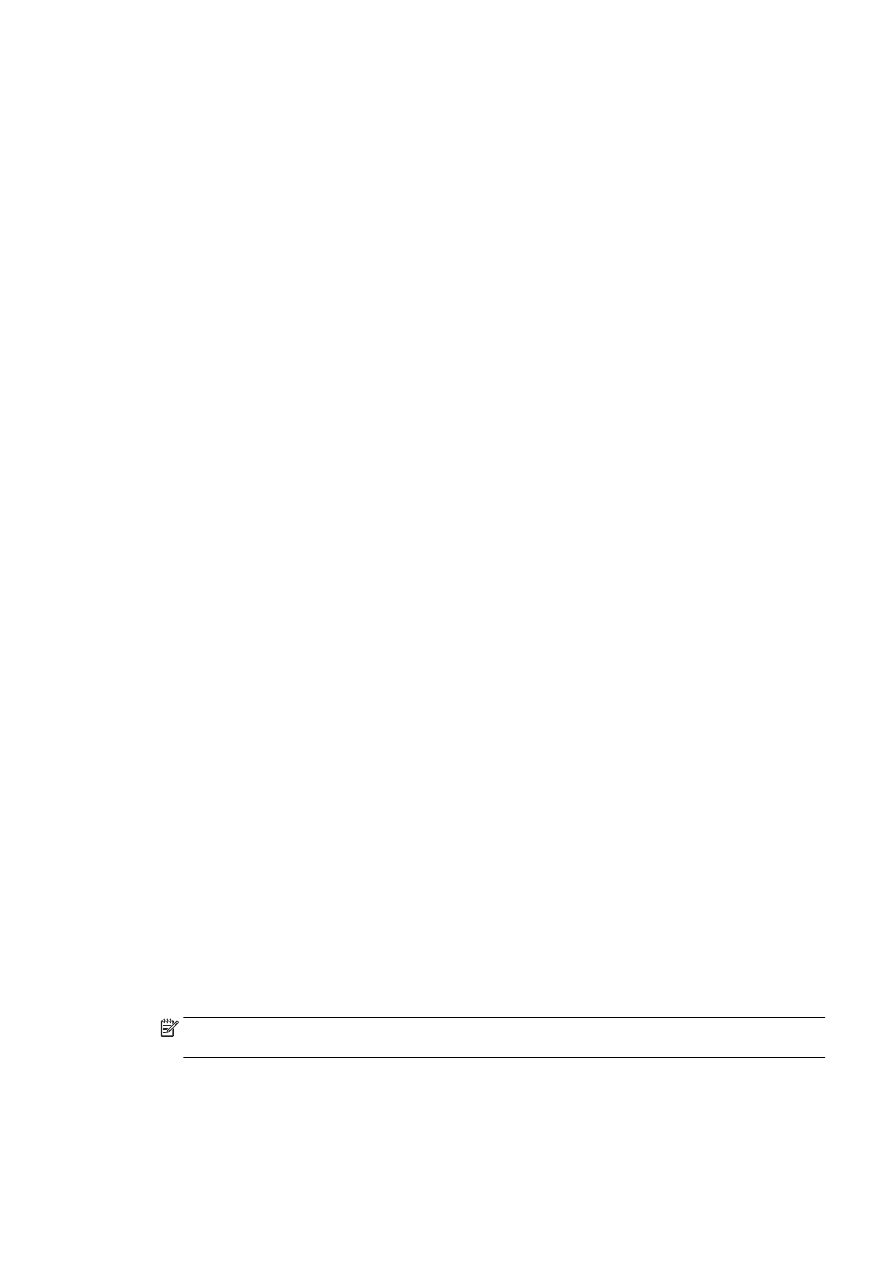
Εκτύπωση με μέγιστη ανάλυση
dpi
Χρησιμοποιήστε τη λειτουργία μέγιστης ανάλυσης κουκκίδων ανά ίντσα
(dpi) για να εκτυπώσετε
ευκρινείς εικόνες υψηλής ποιότητας σε φωτογραφικό χαρτί
.
Η εκτύπωση σε μέγιστη ανάλυση
dpi διαρκεί περισσότερο από την εκτύπωση με τις άλλες ρυθμίσεις
και απαιτεί περισσότερο ελεύθερο χώρο στη μνήμη
.
Για να εκτυπώσετε στη λειτουργία μέγιστης ανάλυσης
dpi (Windows)
1. Στο λογισμικό που χρησιμοποιείτε επιλέξτε Εκτύπωση.
2. Βεβαιωθείτε ότι ο εκτυπωτής είναι επιλεγμένος.
3. Κάντε κλικ στο κουμπί που ανοίγει το πλαίσιο διαλόγου Ιδιότητες.
Ανάλογα με την εφαρμογή λογισμικού που χρησιμοποιείτε
, το συγκεκριμένο κουμπί μπορεί να
ονομάζεται Ιδιότητες
, Επιλογές, Ρύθμιση εκτυπωτή, Ιδιότητες εκτυπωτή, Εκτυπωτής ή
Προτιμήσεις
.
4. Κάντε κλικ στην καρτέλα Χαρτί/Ποιότητα.
5. Στην αναπτυσσόμενη λίστα Μέσο, επιλέξτε έναν τύπο χαρτιού.
●
Φωτογραφικά χαρτιά
HP Premium Plus
●
Φωτογραφικά χαρτιά
HP Advanced
6. Κάντε κλικ στο κουμπί Για προχωρημένους.
7. Στην περιοχή Χαρακτηριστικά εκτυπωτή επιλέξτε Ναι από την αναπτυσσόμενη λίστα
Εκτύπωση σε μέγιστη ανάλυση
DPI.
8. Επιλέξτε το κατάλληλο μέγεθος χαρτιού από την αναπτυσσόμενη λίστα Μέγεθος χαρτιού.
9. Κάντε κλικ στο κουμπί OK για να κλείσετε τις επιλογές για προχωρημένους.
10. Επιβεβαιώστε την επιλογή Προσανατολισμός στην καρτέλα Διάταξη και κάντε κλικ στο κουμπί
OK για εκτύπωση.
Για να εκτυπώσετε χρησιμοποιώντας τη μέγιστη ανάλυση
dpi (OS X)
1. Στο μενού File (Αρχείο) του λογισμικού, επιλέξτε Print (Εκτύπωση).
2. Βεβαιωθείτε ότι ο εκτυπωτής σας είναι επιλεγμένος.
3. Ρύθμιση επιλογών εκτύπωσης.
Εάν στο παράθυρο διαλόγου εκτύπωσης δεν υπάρχουν επιλογές
, κάντε τα παρακάτω.
●
OS X v10.6: Κάντε κλικ στο μπλε τρίγωνο αποκάλυψης δίπλα στην επιλογή εκτυπωτή για
πρόσβαση στις επιλογές εκτύπωσης
.
●
OS X Lion και Mountain Lion: Κάντε κλικ στην επιλογή Show Details (Εμφάνιση
λεπτομερειών
) για να αποκτήσετε πρόσβαση στις επιλογές εκτύπωσης.
ΣΗΜΕΙΩΣΗ: Οι παρακάτω επιλογές είναι διαθέσιμες για τον εκτυπωτή
. Η θέση των επιλογών
μπορεί να διαφέρει από τη μια εφαρμογή στην άλλη
.
α.
Επιλέξτε το κατάλληλο μέγεθος χαρτιού από το αναδυόμενο μενού Μέγεθος χαρτιού
.
β.
Στο αναδυόμενο μενού της εφαρμογής
, επιλέξτε Τύπος/Ποιότητα χαρτιού και έπειτα
επιλέξτε τις παρακάτω ρυθμίσεις
:
ELWW